Czy jesteś sfrustrowany tym, że Twój system Windows XP to robi?dużo czasu na zamknięcie się, gdy spieszycie się, by pójść gdzie indziej? Jeśli jest to sytuacja, w której chcesz szybko wyłączyć komputer, możesz wprowadzić pewne poprawki w rejestrze, aby przyspieszyć ten proces. W ciągu ostatnich kilku tygodni wiele pisaliśmy o rejestrze systemu Windows, który służy do przechowywania informacji i ustawień systemu.
Uwaga: Wykonaj kopię zapasową rejestru przed wprowadzeniem jakichkolwiek zmian.
Jeśli spieszysz się z wyłączeniem komputeraczasami proces trwa zbyt długo, aby zamknąć wszystkie uruchomione programy. Windows wielokrotnie denerwuje cię wyskakującymi komunikatami z pytaniem, czy naprawdę chcesz zamknąć aplikacje, aby przyspieszyć zamykanie tych programów, trzeba wykonać kilka poprawek rejestru.
Zadanie automatycznego zakończenia
To ustawienie rejestru kończy uruchomione zadanie i automatycznie wyłącza aplikację
Iść do Start> Uruchom, rodzaj regedit otworzyć Edytor rejestru.
Nawigować do
HKEY_CURRENT_USER Panel sterowania Pulpit

Przewiń w dół, aby znaleźć klucz rejestru o nazwie AutoEndTasks. Kliknij klucz prawym przyciskiem myszy, wybierz Zmień i zmień wartość na 1.
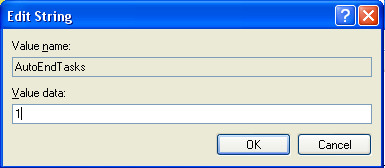
Wyjdź z rejestru systemu Windows po wprowadzeniu zmian.
Czekaj, aby zabić aplikację
Ta funkcja klucza rejestru służy do ustawiania odstępu czasu dla systemu Windows przed zabiciem aplikacji w celu zamknięcia komputera.
Nawigować do:
HKEY_CURRENT_USER Panel sterowania Pulpit
Przewiń w dół, aby wyszukać Klucz rejestru nazywa WaitToKillAppTimeout, kliknij prawym przyciskiem myszy na nim wybierz Modyfikować i Zmień wartość na 1000.
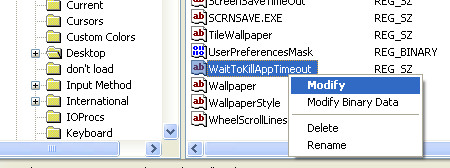
Wyjdź z rejestru systemu Windows po wprowadzeniu w nim zmian.
Zawieś czas aplikacji
Ten klucz rejestru ustawia czas zawieszenia aplikacji przed zamknięciem.
Nawigować do:
HKEY_CURRENT_USER Panel sterowania Pulpit
Przewiń w dół, aby wyszukać klucz rejestru o nazwie HangAppTimeout.
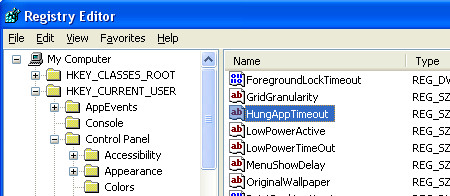
Kliknij prawym przyciskiem myszy na tym, wybierz Zmień i Zmień wartość na 1000, zamknij rejestr systemu Windows
Poczekaj, aż zabije limit czasu usługi
Ten klucz rejestru ustawia czas oczekiwania systemu Windows na zakończenie usług związanych z Microsoft.
Nawigować do:
HKEY_CURRENT_USER Panel sterowania Pulpit
Poszukaj klucza rejestru o nazwie jako WaitToKillServiceTimeout, kliknij go prawym przyciskiem myszy, wybierz Modyfikować i Zmień wartość na 1000.
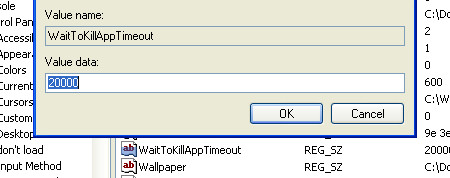
Wyjdź z rejestru systemu Windows
Uwaga: Nie mylcie się między WaitToKillAppTimeout i WaitToKillServiceTimeout, są to dwa różne klucze.
Wyczyść plik strony przed wyłączeniem
Podczas zamykania systemu Windows następuje automatycznieusuwa i usuwa zawartość plików stron ze względów bezpieczeństwa, proces ten zajmuje trochę czasu i spowalnia proces zamykania. Jeśli bezpieczeństwo systemu nie jest Twoim problemem, możesz dostosować ustawienia rejestru, aby wyłączyć system Windows w celu czyszczenia plików stronicowania.
Nawigować do:
HKEY_LOCAL_MACHINESYSTEMCurrentControlSetControlSession ManagerZarządzanie pamięcią
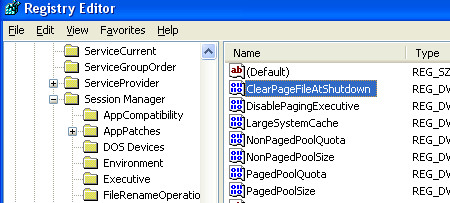
Przewiń w dół do klucza rejestru o nazwie ClearPageFileOnShutdown, kliknij go prawym przyciskiem myszy, wybierz Modyfikować i Zmień wartość na 0.
Wyjdź z rejestru systemu Windows i gotowe!
Teraz zobaczysz, że proces zamykania będzie znacznie szybszy niż wcześniej.













Komentarze